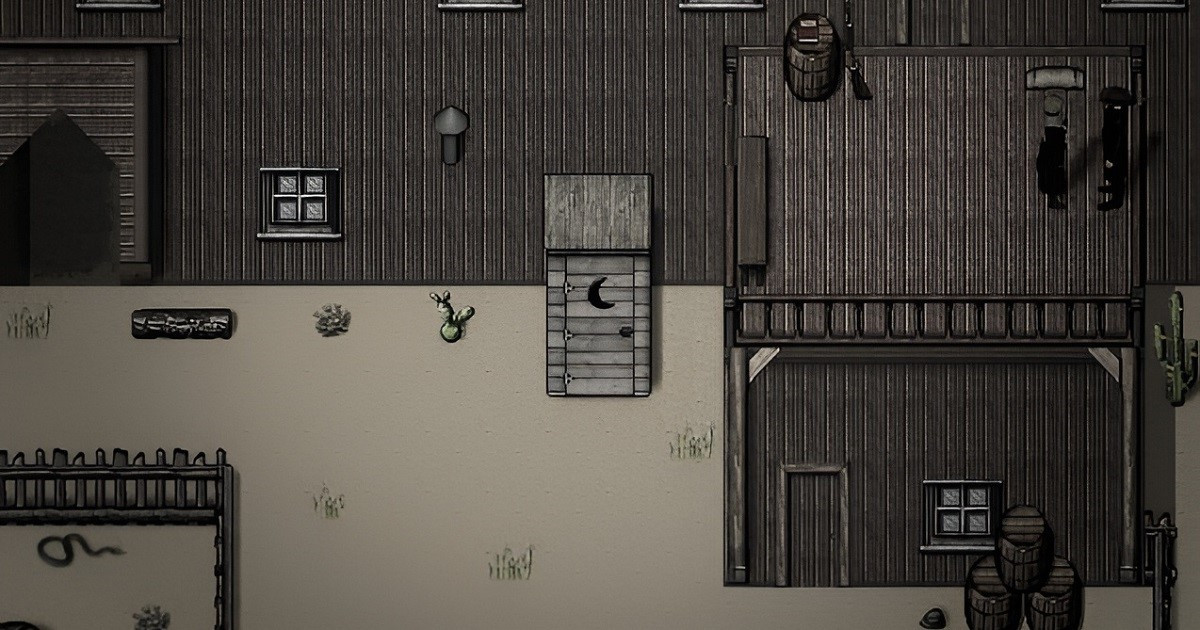Tegnap jelent meg a Batman: Arkham Knight, öröm helyett azonban bosszankodás lett a PC-s játékosok jussa, eme változat ugyanis katasztrofálisan rosszul sikerült, szinte játszhatatlan akkora problémák vannak az optimalizáció terén. A Rocksteady természetesen már jelezte, hogy dolgoznak az ügyön, mégpedig egy külsős partner segítségével, de arról még nincs pontos információnk, mikor jelenik meg a patch. Maradtak tehát a barkácsmegoldásokat, amiből most mutatunk néhányat, hátha ezek segítenek valamennyit.
Telepítsd a legfrissebb Nvidia vagy AMD drivert
Ezt talán mondani sem kellene, de azért mégsem árt egy kis emlékeztető, ugyanis mind az Nvidia, mind pedig az AMD kiadott egy új változatot a meghajtóikból, amelyeket a Batman: Arkham Knighthoz optimalizálták.
Akadozás AMD kártyán
Ha frissítettél a legfrissebb driverre, és akadozni a játék, akkor próbáld meg azt, hogy telepíted az egyel régebbi verziót, és kapcsold ki a Tesselation opciót az Catalystban
Akadozás Nvidia kártyán
Ha a legfrissebb meghajtóval akadozást tapasztalsz, próbáld meg azt, hogy kikapcsolod a PhysX opciót az Nvidia Control Panelben.
Kapcsold ki az Nvidia GameWorks opciókat
A Batman: Arkham Knight Nvidia kártyákon pár extra grafikai effekttel érkezik, és noha ezek jól néznek ki, alaposan megterhelik a rendszerünket, így ha a zöldek kártyáját használod, és valamivel jobb teljesítményt szeretnél a PhysX opciókat, az interaktív füstöt és törmeléket kapcsold ki.
Tüntesd el az fps korlátot
A Batman: Arkham Knight gyárilag 30-ra korlátozza az fps maximális értékét, de ezt nagyon könnyen el lehet távolítani. Nincs más dolgunk, mint a telepítési mappában (\steamapps\common\Batman Arkham Knight\BMGame\Config) megkeresni a BmSystemSettings.ini fájlt, abban pedig a MaxFPS sort, és átállítani a beírt 30-at. Mindehhez nem kell más, mint egy mezei Jegyzettömb.
DirectX, Bloom, Reflections
A BmSystemSettings.ini nem csak az fps korlát eltüntetésére jó, hanem egyéb optimalizációs beállításokra is. Egyrészt az AllowD3D10 sorban a False értéket True-ra állítva a DirectX 10-et kapcsolhatjuk be, míg a Bloom és a Reflections értékét True-ról False-ra állítva ezeket kikapcsolhatjuk.
Mindezek mellett természetesen még mindig ott van, az, hogy a többi beállítást (felbontás, textúrák részletessége, stb.) addig állítgatjuk, ameddig elfogadható teljesítményt kapunk, de így is számítsatok fps esésekre és textúra hibákra, ez ugyanis mind olyan, amihez a fejlesztők közbenjárására van szükség.
FONTOS: a fenti tanácsok nem jelentenek biztos megoldást a játék hibáira, csak esetlegesen mérsékelhetik az akadozást.